Dirty Mark w SOLIDWORKS
12 stycznia 2025 | Visiativ Poland
Podczas pracy w SOLIDWORKS możesz zauważyć symbol Dirty Mark, czyli gwiazdkę (*) obok nazwy pliku. Choć na pierwszy rzut oka może wydawać się to niewielkim szczegółem, pełni on ważną rolę – wskazuje na zmiany, które nie zostały jeszcze zapisane. Dirty Mark jest szczególnie pomocny przy obsłudze skomplikowanych projektów, ponieważ przypomina o konieczności zachowania wprowadzonych modyfikacji. Sprawdź, czym jest Dirty Mark w SOLIDWORKS, w jakich sytuacjach się pojawia oraz jak postępować, gdy znak nie pojawia się mimo wprowadzonych zmian.
Co to jest Dirty Mark w SOLIDWORKS?
Gwiazdka (*) widoczna przy nazwie pliku oznacza, że w pliku zaszły zmiany, które nie zostały jeszcze zapisane. Dirty Mark działa jak przypomnienie dla użytkownika, by zapisać wprowadzone poprawki przed zamknięciem projektu.
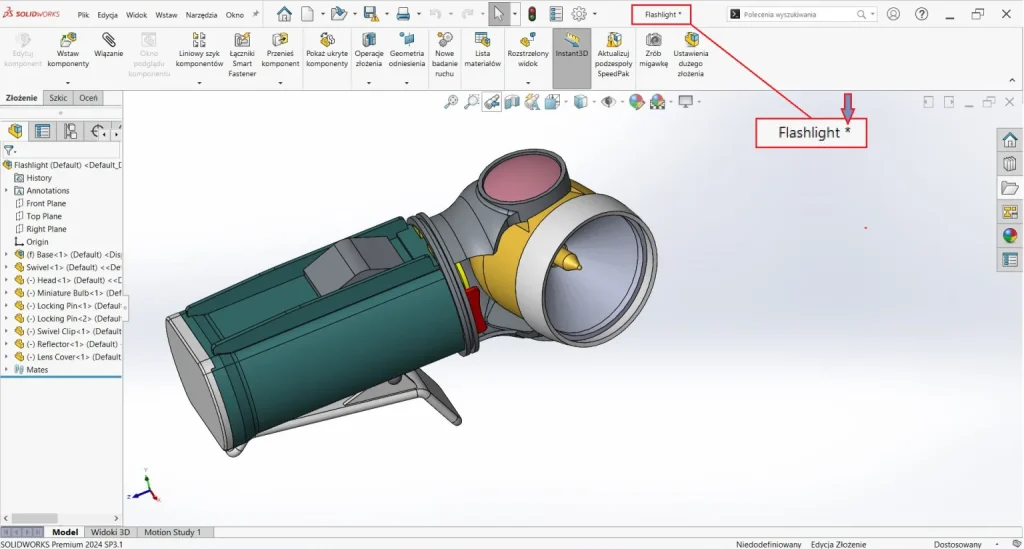
Dlaczego w SOLIDWORKS pojawia się Dirty Mark?
-
Zmiany geometryczne.
Każda zmiana w geometrii, np. modyfikacja wymiarów czy dodanie nowych elementów, powoduje pojawienie się Dirty Mark, przypominając o zapisaniu zmian. -
Problemy z równaniami lub wiązaniami.
Jeśli równania lub wiązania nie dają się poprawnie rozwiązać, np. wskutek zmian w modelu, SOLIDWORKS oznacza plik jako Dirty, sygnalizując konieczność korekty i zapisu. -
Zmiana jednostek systemowych.
Modyfikacja jednostek miary w projekcie wpływa na wartości wymiarów i może wywołać Dirty Mark, sugerując zapisanie nowych ustawień. -
Odwołania cykliczne.
Gdy elementy projektu odwołują się do siebie nawzajem w nieskończonym cyklu, SOLIDWORKS generuje Dirty Mark. -
Problemy z geometrią.
Błędy takie jak uszkodzona geometria lub niespójne identyfikatory powierzchni powodują pojawienie się Dirty Mark, by zachęcić do sprawdzenia integralności modelu. -
Nieprawidłowe przypisania wyglądu
Błędne materiały lub wyglądy przypisane do komponentów również wywołują Dirty Mark, sygnalizując potrzebę korekty wizualnej.
Co zrobić, gdy Dirty Mark nie działa?
Czasem zdarza się, że pomimo wprowadzonych zmian, Dirty Mark nie pojawia się. Może to skutkować utratą niezapisanych zmian.
Aby sprawdzić, które elementy wymagają przebudowy:
-
Otwórz złożenie w SOLIDWORKS.
-
Wprowadź zmiany i zwróć uwagę na pliki wyróżnione pogrubieniem — to oznacza, że zostały zmodyfikowane i mogą mieć aktywny Dirty Mark.

Jak rozwiązać problemy z Dirty Mark?
-
Aktualizacja SOLIDWORKS
Sprawdź, czy używasz najnowszej wersji programu, która może zawierać poprawki usuwające błędy. -
Sprawdzenie właściwości pliku
Upewnij się, że plik nie jest ustawiony jako „tylko do odczytu” i masz prawo go zapisywać. -
Restart programu
Czasem ponowne uruchomienie SOLIDWORKS pomaga rozwiązać tymczasowe problemy z Dirty Mark. -
Wsparcie techniczne
Jeśli kłopot się powtarza, skontaktuj się z pomocą techniczną SOLIDWORKS.
Dirty Mark w SOLIDWORKS to niewielkie, ale niezwykle ważne oznaczenie. Przypomina o potrzebie zapisania zmian, chroniąc integralność projektu i zapobiegając utracie danych. Zrozumienie działania Dirty Mark pozwoli Ci efektywniej zarządzać modyfikacjami i dbać o precyzję oraz spójność swoich projektów. Jeśli masz więcej pytań zapraszamy do kontaktu, lub w przypadku wątpliwości do kontaktu z naszą pomocą techniczną.
Przeczytaj również – 5 powodów, dla których warto zaktualizować SOLIDWORKS!






